Dulu aplikasi screen recorder mengharuskan kita untuk memberikan akses root jika ingin merekam layar smartphone Android.
Namun sekarang, kita bisa merekam layar Android tanpa root loh.
Caranya sangat mudah karena sudah tersedia banyak aplikasi perekam layar gratis di Google Play Store.
Salah satu aplikasi perekam layar Android terbaik menurut saya adalah DU Recorder.
Untuk kamu para YouTuber, gamer, ataupun yang suka bikin tutorial maka sangat wajib mencoba aplikasi yang satu ini.
Berikut ini adalah tutorial cara merekam layar Android menggunakan DU Recorder tanpa root.
Baca juga:
- 10 Aplikasi Perekam Layar Terbaik Di Android
- Cara Merekam Layar Komputer Dengan Mudah
- Cara Merekam Layar Smartphone Xiaomi Tanpa Aplikasi Tambahan
Cara Merekam Layar Android Tanpa Root
1. Download dulu aplikadi DU Recorder gratis di Google Play Store. Aplikasi ini bisa digunakan di semua merk smartphone Android loh, mulai dari Xiaomi, Sony, Asus, Acer, Samsung, Oppo, Advan, dan masih banyak lagi.
2. Jika sudah di download, kemudian buka aplikasi DU Recorder dengan cara menyentuh ikon aplikasinya.
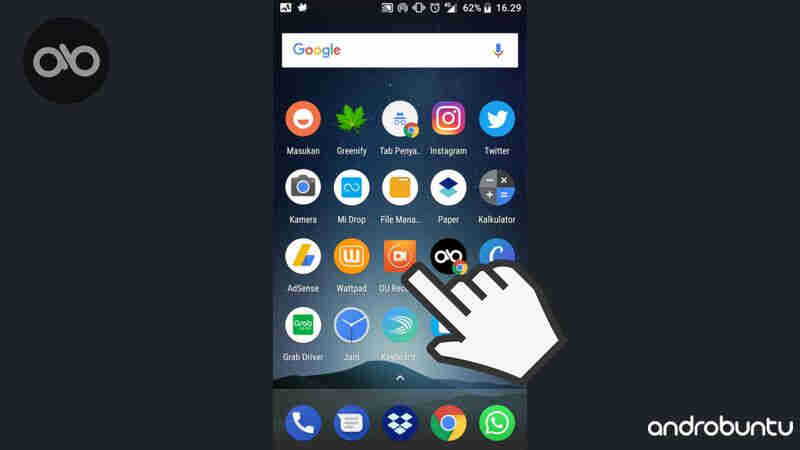
3. Nanti akan muncul tombol-tombol di layar smartphone kamu. Untuk mulai merekam layar Android, sentuh saja tombol bulatan warna merah.
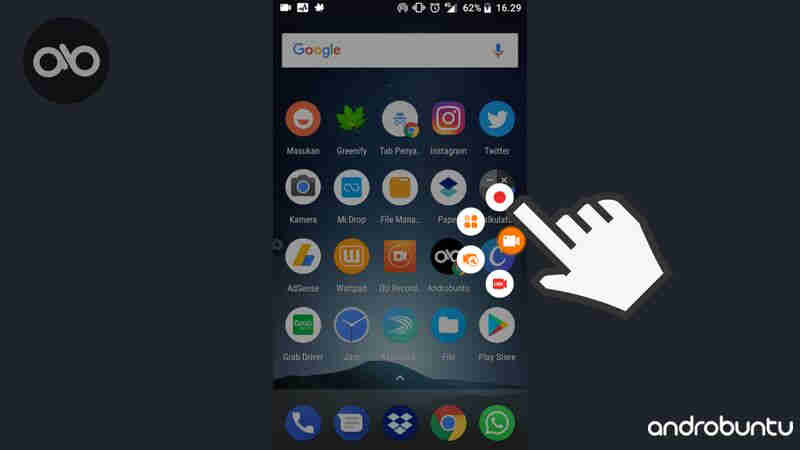
4. Kemudian DU Recorder akan mulai merekam layar Android kamu. Silahkan rekam sesuai dengan yang ingin kamu rekam. Jika sudah, kamu bisa melakukan jeda ataupun menghentikan perekaman.
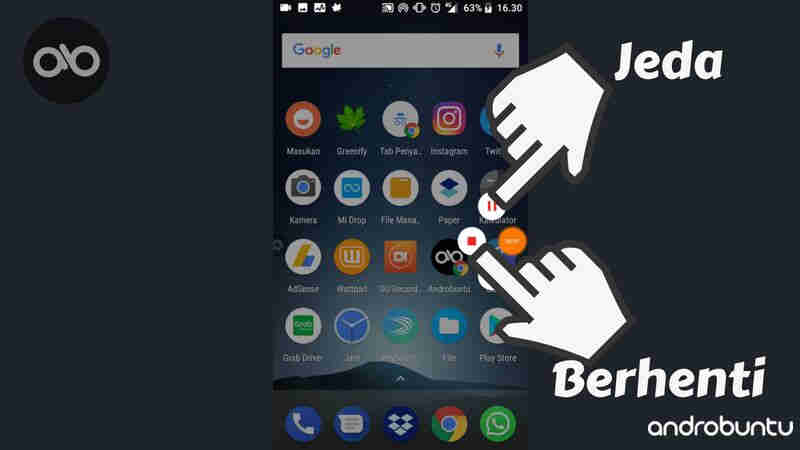
5. Jika kamu menghentikan perekaman, akan muncul jendela preview hasil dari video yang direkam oleh DU Recorder. Untuk mengeditnya, sentuh tombol kertas pulpen.
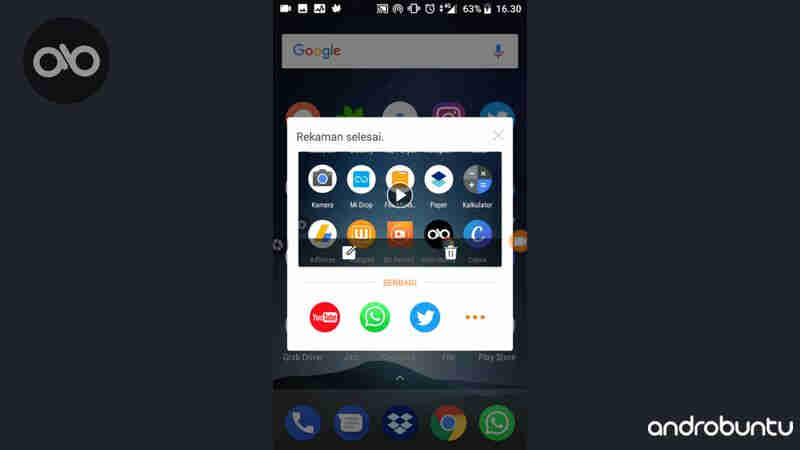
6. Disini kamu bisa melakukan pengeditan, mulai dari memotong video, menambahkan musik, menambahkan teks, dan masih banyak lagi. Untuk lengkapnya nanti akan saya buatkan artikel khusus pada tutorial Androbuntu berikutnya.
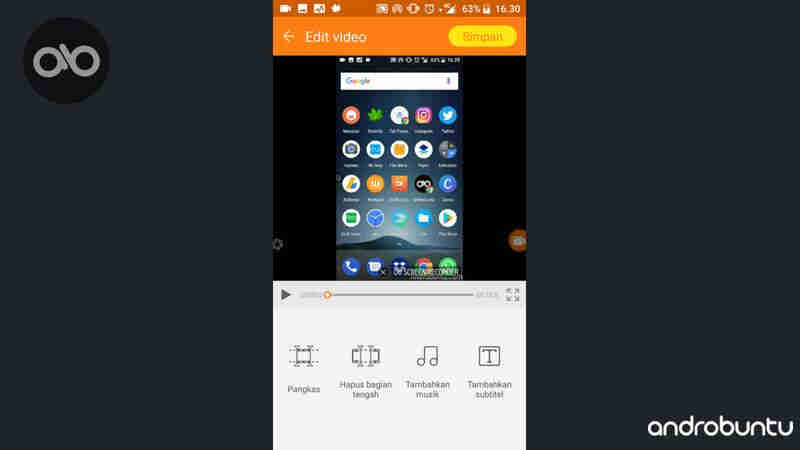
7. Di dalam aplikasi DU Recorder, kamu juga bisa melihat semua rekaman layar yang sudah pernah kamu buat. Kamu juga bisa melakukan pengeditan lebih lanjut ke video-video tersebut.
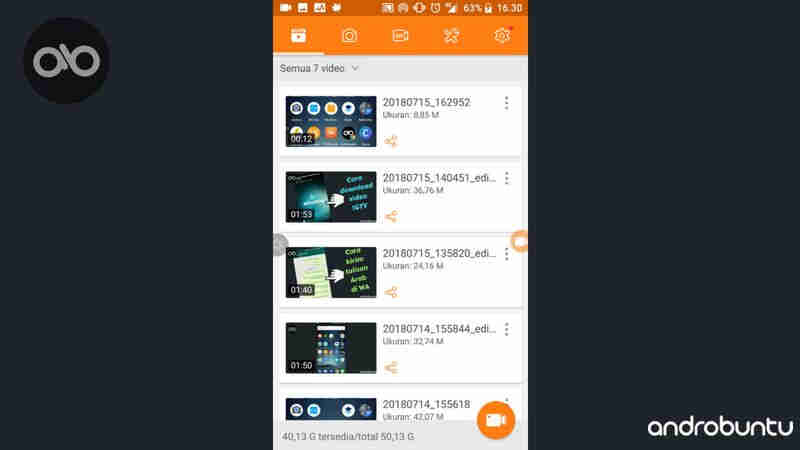
8. Untuk melihat video hasil rekaman layar, kamu bisa melihatnya pada folder “recordmaster”. Kamu bisa cek di galeri ataupun file explorer.
Kesimpulan
Nah, itu dia tutorial cara merekam aktivitas layar smartphone Android menggunakan DU Recorder.
Sangat mudah bukan?
Dengan cara ini, kamu bisa merekam layar untuk melakukan video tutorial ataupun untuk merekam sesia main game.
DU Recorder juga memiliki alat untuk edit video yang sangat powerful loh.
Nanti akan saya buatkan tutorial khusus untuk hal ini.
